Превключване на слушалки AirPods между Apple устройства
Когато сте влезли с една и съща Apple регистрация на вашите Apple устройства, вашите AirPods безпроблемно се свързват към което и да е устройство, което слушате (на поддържани слушалки AirPods).
Например, ако слушате музика на вашия Mac със слушалки AirPods и пуснете подкаст на вашия iPhone, вашите слушалки AirPods автоматично ще превключат към iPhone. Вашите слушалки AirPods се превключват автоматично към iPhone и когато правите повикване.
Също така можете ръчно да превключите AirPods към друго устройство.
Ръчно превключване на AirPods към друго устройство
Носете вашите AirPods близо до устройството, към което искате да ги превключите.
Направете едно от следните:
iPhone или iPad: Докоснете иконката AirPods в екрана Сега се изпълнява, в Заключен екран или в Контролен център, след това изберете вашите AirPods.
Apple Watch: Натиснете страничния бутон, за да отворите Контролен център, докоснете иконката AirPods вдясно (може да трябва да прелистите надолу), след това изберете вашите AirPods.
Mac: Щракнете
 в лентата с менюта и след това изберете вашите AirPods.
в лентата с менюта и след това изберете вашите AirPods.Apple TV 4K или Apple TV HD: Когато видите името на вашите слушалки AirPods да се появява на вашето устройство Apple TV, натиснете
 на дистанционното Apple TV Remote.
на дистанционното Apple TV Remote.
Превключете обратно към вашия iPhone или iPad
Ако слушате аудио на вашия iPhone или iPad, а вашите слушалки AirPods превключат към друго устройство, можете лесно да ги превключите обратно.
Докоснете ![]() в известието „Превключени към“ в горния край на екрана.
в известието „Превключени към“ в горния край на екрана.
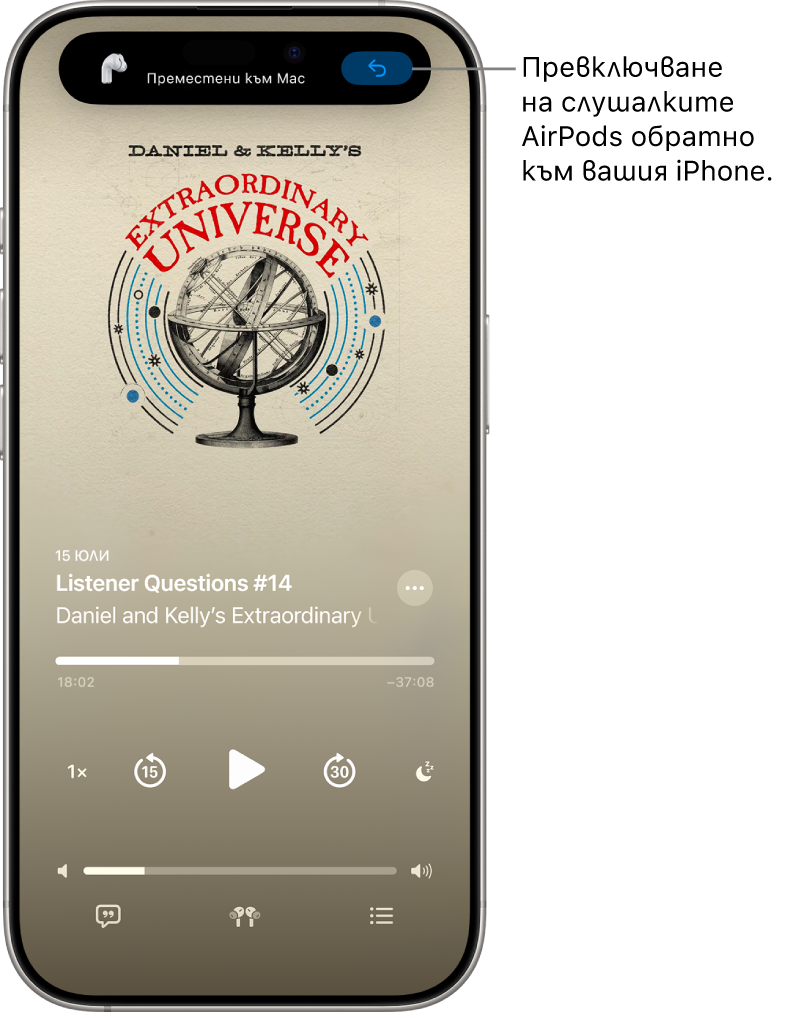
Предотвратяване на слушалки AirPods от автоматично превключване към вашия iPhone, iPad или Mac
Сложете си слушалките AirPods и се уверете, че те са свързани към вашето устройство.
Направете едно от следните:
iPhone или iPad: Отидете в приложението Настройки
 , след това докоснете името на вашите слушалки AirPods близо до горната част на екрана. Докоснете Свържи към това [устройство] и след това докоснете При последното свързване към това [устройство].
, след това докоснете името на вашите слушалки AirPods близо до горната част на екрана. Докоснете Свържи към това [устройство] и след това докоснете При последното свързване към това [устройство].Mac: Отидете в приложението Системни настройки
 , след това щракнете името на вашите AirPods в страничната лента. Под Свържи към този Mac изберете При последното свързване към този Mac.
, след това щракнете името на вашите AirPods в страничната лента. Под Свържи към този Mac изберете При последното свързване към този Mac.
В някои ситуации на екрана на вашия Mac ще получите известие за вашите слушалки AirPods. Щракнете бутона Свържи, за да потвърдите, че искате слушалките AirPods да превключат към, или да останат към вашия Mac.
Предотвратяване на автоматичното превключване на AirPods към други възпроизвеждащи устройства
Можете да задържате аудиото на вашите AirPods, когато вашият iPhone се свърже към възпроизвеждащи устройства като коли или говорители—например, ако искате да проведете телефонен разговор поверително в колата си.
Отидете в приложението Настройки
 на вашия iPhone или iPad.
на вашия iPhone или iPad.Докоснете Основни, докоснете AirPlay и непрекъснатост, след това включете Задържане на аудиото със слушалките.
В някои ситуации в горната част на екрана на вашия iPhone се появява банер, който ви пита дали искате да превключите аудиото към друго устройство. Когато Задържане на аудиото със слушалките е включено, щракнете ![]() , за да прехвърлите аудиото ръчно към другото възпроизвеждащо устройство. Когато Задържане на аудиото със слушалките е изключено, щракнете
, за да прехвърлите аудиото ръчно към другото възпроизвеждащо устройство. Когато Задържане на аудиото със слушалките е изключено, щракнете ![]() , за да върнете аудиото обратно на AirPods.
, за да върнете аудиото обратно на AirPods.